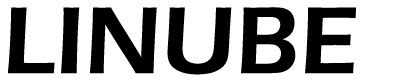Outlook incluye la opción Autoarchivar, la cual permite reducir automáticamente el tamaño de un buzón de correo de forma que mueve o elimina los mensajes con una antigüedad superior a la que indiquemos.
Para configurarla debemos ir a Archivo > Opciones:
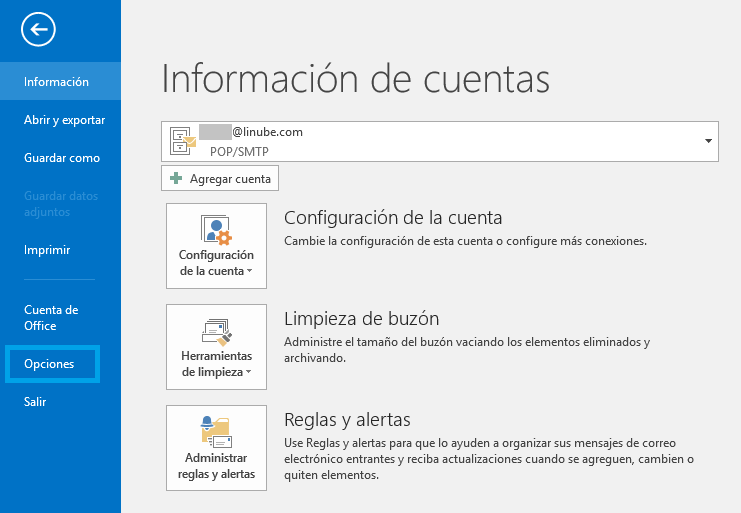
En la sección Avanzado, podemos encontrar la opción Configuración de Autoarchivar... que nos permite activar esta tarea cada X días y seleccionar la opción deseada.
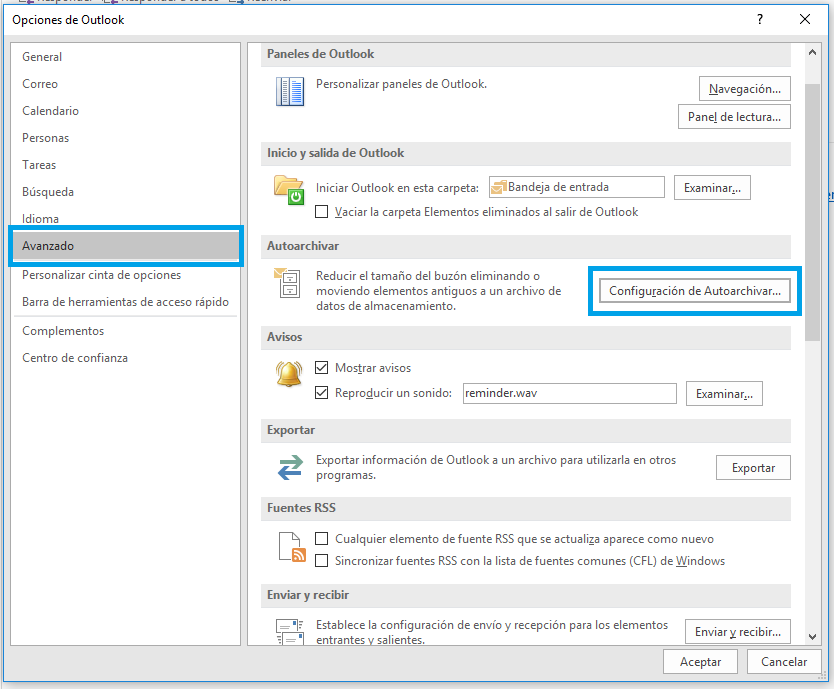
En el siguiente ejemplo se muestra la configuración para que elimine todos los mensajes que tengan más de 2 meses de antigüedad. Pero si no quieres perderlos, también puedes seleccionar la opción de Mover elementos antiguos a:, de forma que los deje almacenados en tu disco duro.
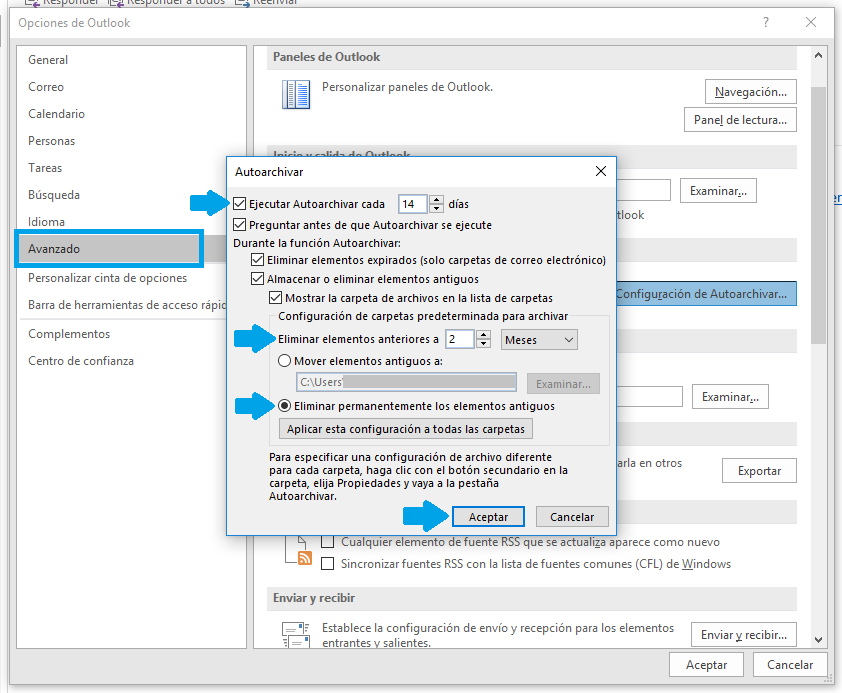
Puedes consultar más información sobre Autoarchivar en el soporte de Office.
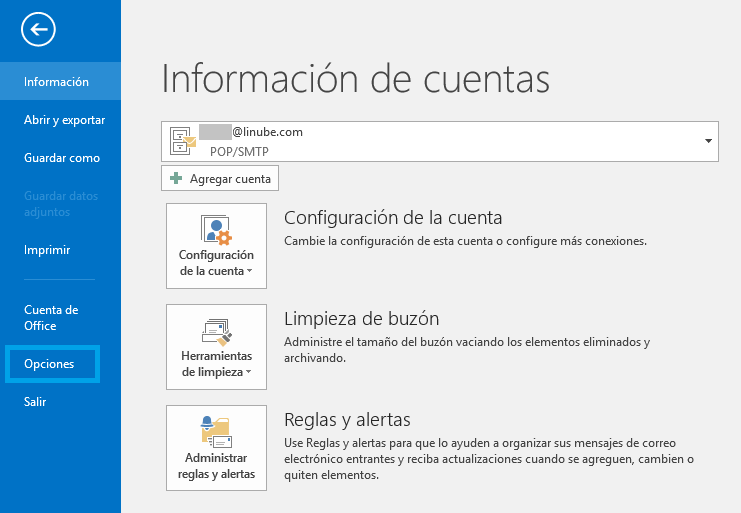
En la sección Avanzado, podemos encontrar la opción Configuración de Autoarchivar... que nos permite activar esta tarea cada X días y seleccionar la opción deseada.
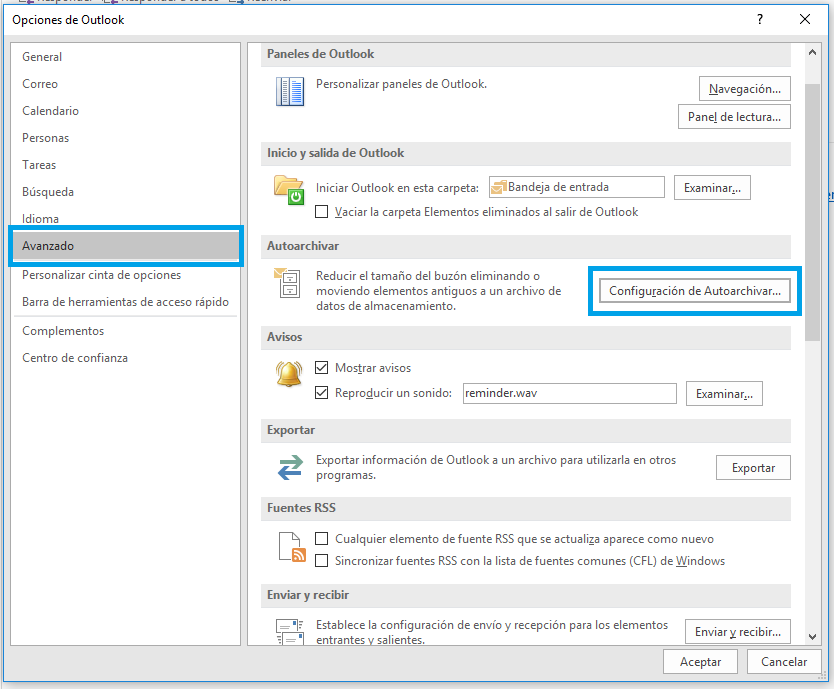
En el siguiente ejemplo se muestra la configuración para que elimine todos los mensajes que tengan más de 2 meses de antigüedad. Pero si no quieres perderlos, también puedes seleccionar la opción de Mover elementos antiguos a:, de forma que los deje almacenados en tu disco duro.
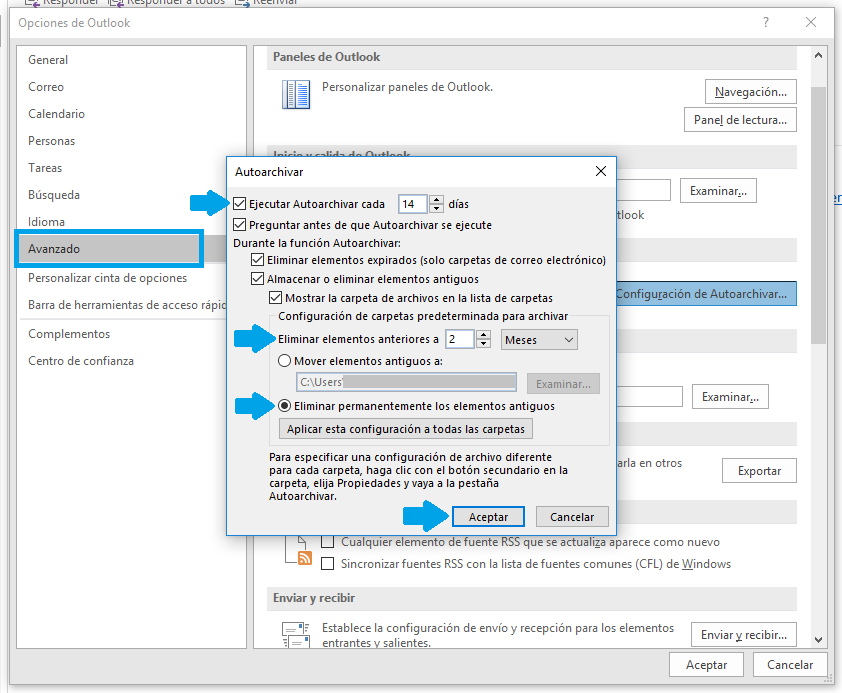
Puedes consultar más información sobre Autoarchivar en el soporte de Office.